
אין ספק שהעובדה שה- Wi-Fi שלך איטי ביותר מפעם אחת מרגיז אותך. אם כן, אתה חלק מאותו אחוז, מכיוון שאף אחד לא אוהב שיהיה לו קשר רע, ופחות כשהם צריכים את זה בשביל משהו חשוב ... זה, עבור חלק, נוטה להיות מעצבן יותר גם כשזה לא קשור לספק. , אך לגבי השימוש ומספר המכשירים המחוברים לרשת ה- Wi-Fi כרגע; ככל שיותר מסופים משתמשים בו, כך יהיה רווי ואיטי יותר, באופן הגיוני.
ישנן מספר דרכים להימנע מאי הנוחות הזו, ואחת הנפוצות והמקובלות ביותר היא לנתק את המסופים המשתמשים כרגע ב- Wi-Fi כך שמהירות האינטרנט תעבור דרך הגג. עם זאת, ביצוע זה באופן ידני, התקן אחר מכשיר, יכול להיות מייגע במקצת ... לשם כך, יש פיתרון פשוט יותר - בין רבים אחרים - והוא נקרא NetCut, יישום ל- Windows המסייע לנו לשלוט בשימוש באינטרנט בטלפונים והתקנים המחוברים לרשת ה- Wi-Fi.
כיצד לשלוט על מהירות האינטרנט של המסופים המחוברים ל- Wi-Fi באמצעות NetCut
זה קל יותר ממה שזה נראה. באמצעות NetCut ניתן להשיג זאת תוך מספר דקות בלבד. אתה רק צריך להתקין את התוכנית או היישום ב- Windows ולבצע את השלבים המפורטים להלן. לפני שנעשה זאת, אנו מסבירים את פעולתו של כלי זה, שהוא פשוט מאוד וקל לשימוש.
בעיקרון, NetCut עוקבת אחר חיבורים פעילים כדי להציג אותם בממשק או בלוח בקרה, שהוא פשוט וקל מאוד להבנה, למרות שהוא באנגלית. כלי זה מאפשר לך להתאים את מהירות האינטרנט של כל מכשיר המחובר לרשת ה- Wi-Fi באמצעות סרגל אופקי המגביל את כמות ה- KB או MB לשנייה שאליהם הם יכולים לגשת.
בדרך זו, אם, למשל, הגדרנו את המהירות ל- 0 KB / s של נייד מסוים, הוא לא יוכל להוריד או להעלות נתונים דרך הרשת, כך שלא תהיה לו גישה לאינטרנט בשום צורה שהיא, למרות שהוא יישאר מחובר ל- Wi-Fi. Fi, מכיוון ש- NetCut אינו מנתק את המסופים.
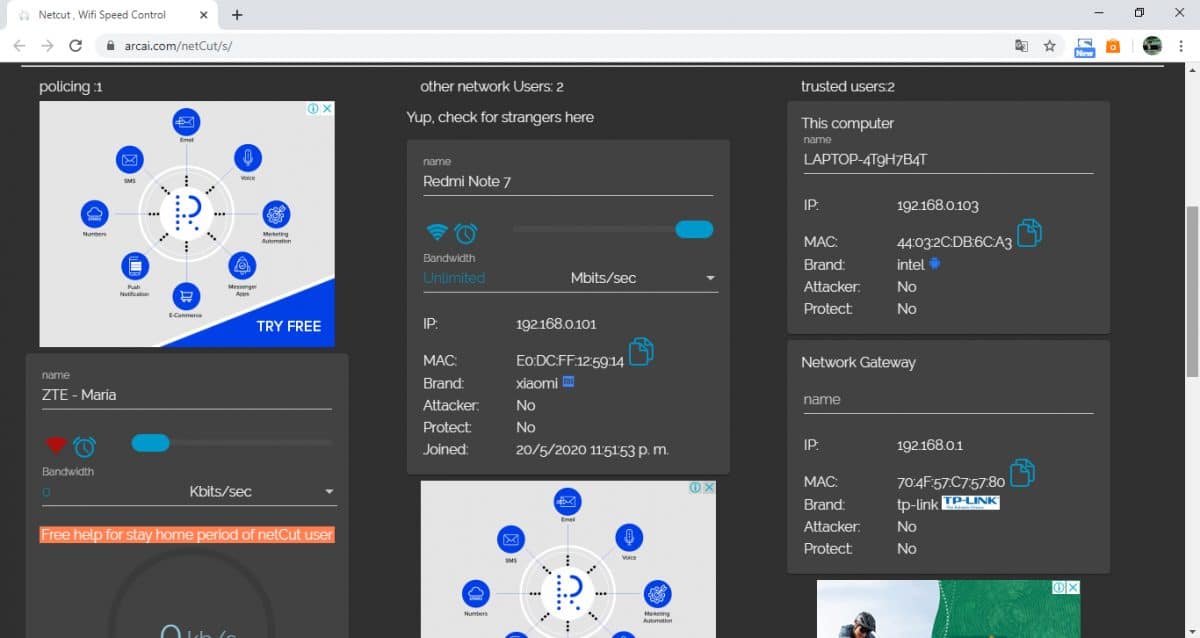
לוח הבקרה של חיבורי Wi-Fi NetCut פעילים
NetCut הוא יישום. עם זאת, זה עובד כקיצור דרך ומציג את לוח המחוונים של החיבורים הפעילים שלך באמצעות דפדפן ברירת המחדל, כפי שמוצג בתמונה לדוגמה לעיל. [זה עשוי לעניין אותך: כיצד להגביל נתונים ו- Wi-Fi ליישומים ב- Xiaomi או Redmi]
בממשק זה תוכלו לראות את כל הניידים והמכשירים המחוברים לרשת ה- Wi-Fi, אם כי ללא תעודת זהות, אז אתה צריך לגלות איזה מהם שייך למי. למרות זאת, זה קל, מכיוון שבמקרים של טלפונים, בדרך כלל מוצגים המותגים של אלה. לכן, אם ישנם שני מוביילים מחוברים ברשת ה- Wi-Fi שלך, והאחד הוא ZTE והשני הוא Xiaomi, אלה עשויים להיות מזוהים תחת סימנים אלה בסעיף. "מותג" שמופיע בתיבה לכל מכשיר. לאחר הזיהוי, ניתן לשנות את שמם.
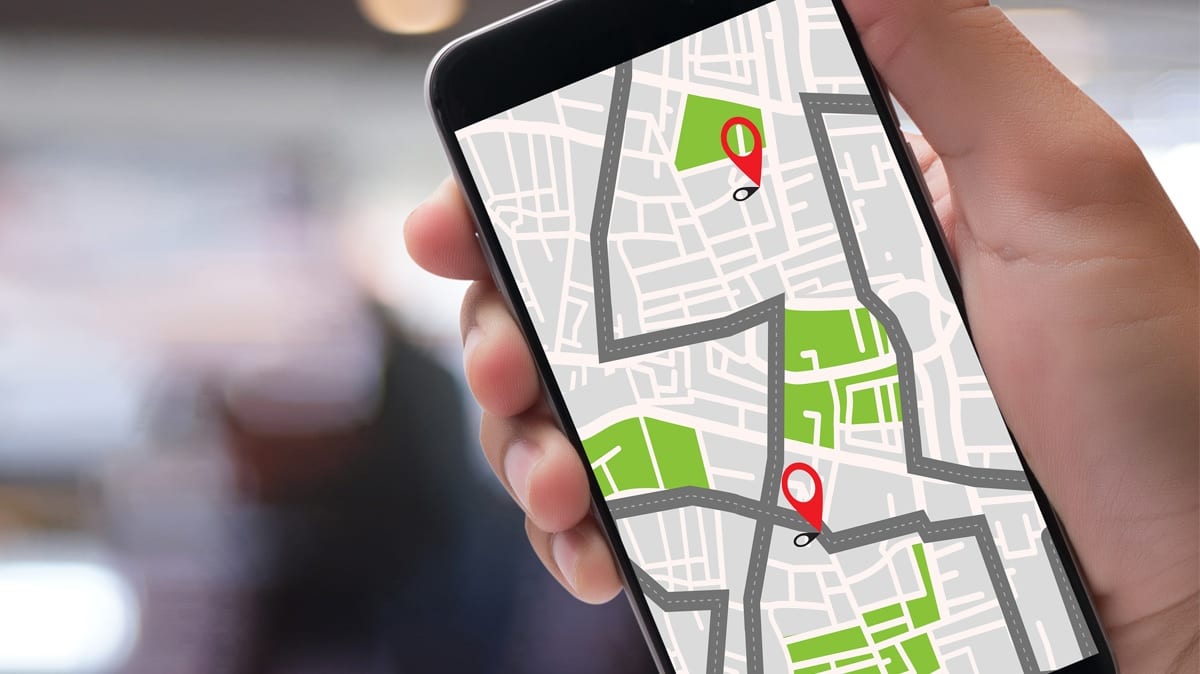
כעת, אלה הצעדים שעליך לנקוט כדי לשלוט במהירות האינטרנט של אלה המחוברים לרשת Wi-Fi:
- הורד והתקן את NetCut (4.2 מגהבייט) דרך קישור זה במחשב שלך: הורדת הקובץ .exe היישום יתחיל אוטומטית.
- כבר ביצע את הקובץ .exe ולאחר סיום ההתקנה, קיצור הדרך של היישום יופיע במחשב שלך, זה שייפתח.
- לאחר פתיחת קיצור הדרך של NetCut, הדפדפן בו אתה משתמש כברירת מחדל ייפתח ולוח הבקרה יופיע עם כל חיבורי ה- Wi-Fi הפעילים שלך בכרטיסייה.
- ואז, על סמך הזיהוי של כל סמארטפון או מכשיר המחובר ל- Wi-Fi, עליכם להתאים את המהירות שהם יכולים ליהנות ממנה, כדי למנוע איטיות במכשיר או במכשירים - שאתם משתמשים בהם באותו הרגע. זה נעשה בקלות באמצעות הסרגל האופקי שמופיע בתיבה של כל מסוף; שם זה יכול להיות מותאם על ידי KB או MB לשנייה במהירות שאתה רוצה לכל מקרה.
בדרך זו, גם אם ישנם 30 מכשירים המחוברים לרשת ה- Wi-Fi שלך, חיבור הטלפון הנייד או מסוף השימוש שלך לא יואט, כל עוד הפחתת את מהירות האינטרנט באופן מוחלט או חלקי לשאר עם NetCut.
הערה: אפשר ל- NetCut להציג את המודעות בדפדפן. אחרת, היא לא תמלא את תפקידה.
